win7 32位系统无法访问局域网的解决措施 如何解决win7 32位系统无法访问局域网
时间:2017-07-04 来源:互联网 浏览量:
今天给大家带来win7,32位系统无法访问局域网的解决措施,如何解决win7,32位系统无法访问局域网,让您轻松解决问题。
很多的用户在学习和工作的过程中时常会使用到局域网来便于网络间的计算机相互访问,但是在使用局域网的过程中也会发生win7 32位系统无法访问局域网的问题,所以现在就来看看win7 32位系统无法访问局域网怎么办。
步骤一:打开win7 32位纯净版的开始菜单后点击“运行”,然后在运行窗口中输入cmd回车打开命令提示符。
步骤二:在win7 32位系统的命令提示符中输入指令ipconfig /all后回车,win7 32位系统便自动解析出电脑的网络配置、IP和子网掩码等连接互联网所需要的数据,我们就根据这些数据和路由器进行核对
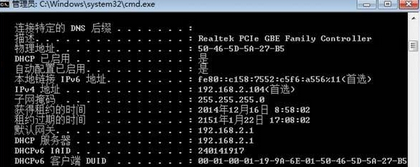
步骤三:核对完毕之后,我们继续在命令提示符的窗口中输入指令ping 127.0.0.1,然后回车,这样命令提示符就会显示出连通数据测试的结果,如果我们在结果中出现多次现Reply from 127.0.0.1:bytes=32 time<1msTTL=128这样则表明win7 32位系统的网络配置正确,如果出现Request timed out的提示,这就需要对win7 32位系统的网络进行重新配置了。
 上一篇:win7电脑如何卸载USB驱动?
下一篇:win7电脑中如何设置打印机实现双面打印?
我要分享:QQ空间新浪微博腾讯微博人人网百度贴吧豆瓣网天涯社区更多
上一篇:win7电脑如何卸载USB驱动?
下一篇:win7电脑中如何设置打印机实现双面打印?
我要分享:QQ空间新浪微博腾讯微博人人网百度贴吧豆瓣网天涯社区更多
以上就是win7,32位系统无法访问局域网的解决措施,如何解决win7,32位系统无法访问局域网教程,希望本文中能帮您解决问题。
我要分享:
上一篇:win7旗舰版电脑中的共享网络密码无法关闭的解决方法 如何解决win7旗舰版电脑中的共享网络密码无法关闭
下一篇:取消硬盘检测提升win7系统开机速度的步骤 取消硬盘如何检测提升win7系统开机速度
相关教程
- ·win7无法访问局域网怎么办 解决win7无法访问局域网的方法
- ·win7 32位系统无线局域网信道发生冲突如何解决 解决win7 32位系统无线局域网信道发生冲突的措施
- ·电脑Win7系统怎样禁止访问局域网 电脑Win7系统如何禁止访问局域网
- ·怎样使Win7系统禁止用户访问局域网 使Win7系统禁止用户访问局域网的教程
- ·怎么解决Win7系统禁止用户访问局域网的问题。 解决Win7系统禁止用户访问局域网的方法
- ·win7系统访问局域网共享计算机需要输入密码怎么解决? win7系统访问局域网共享计算机需要输入密码如何处理?
- ·win7系统电脑开机黑屏 Windows7开机黑屏怎么办
- ·win7系统无线网卡搜索不到无线网络 Win7电脑无线信号消失怎么办
- ·win7原版密钥 win7正版永久激活密钥激活步骤
- ·win7屏幕密码 Win7设置开机锁屏密码的方法
Win7系统教程推荐
- 1 win7原版密钥 win7正版永久激活密钥激活步骤
- 2 win7屏幕密码 Win7设置开机锁屏密码的方法
- 3 win7 文件共享设置 Win7如何局域网共享文件
- 4鼠标左键变右键右键无法使用window7怎么办 鼠标左键变右键解决方法
- 5win7电脑前置耳机没声音怎么设置 win7前面板耳机没声音处理方法
- 6win7如何建立共享文件 Win7如何共享文件到其他设备
- 7win7屏幕录制快捷键 Win7自带的屏幕录制功能怎么使用
- 8w7系统搜索不到蓝牙设备 电脑蓝牙搜索不到其他设备
- 9电脑桌面上没有我的电脑图标怎么办 win7桌面图标不见了怎么恢复
- 10win7怎么调出wifi连接 Win7连接WiFi失败怎么办
Win7系统热门教程
- 1 win7电脑鼠标箭头显示不清楚怎么办?
- 2 win764位原版找不到Comres.dll该怎么办
- 3 Win7系统连接网络提示通信端口初始化失败怎么解决 Win7系统连接网络提示通信端口初始化失败的解决方法
- 4电脑开机显示应用程序错误如何处理。 解决win7开机提示应用程序错误问题的方法。
- 5win7系统电脑闹钟如何设置 win7系统设置闹钟的方法有哪些
- 6Win7设备管理器unknown device出现感叹号解决办法
- 7修正Win7资源管理器收藏夹无法展开的问题
- 8win7补丁安装失败,Win7补丁打不上怎么办?
- 9win7系统关机自动重启怎么回事,win7电脑点关机就重启的解决方法
- 10Win7下安装虚拟光驱后原来的物理光驱无法使用的解决方法
最新Win7教程
- 1 win7系统电脑开机黑屏 Windows7开机黑屏怎么办
- 2 win7系统无线网卡搜索不到无线网络 Win7电脑无线信号消失怎么办
- 3 win7原版密钥 win7正版永久激活密钥激活步骤
- 4win7屏幕密码 Win7设置开机锁屏密码的方法
- 5win7怎么硬盘分区 win7系统下如何对硬盘进行分区划分
- 6win7 文件共享设置 Win7如何局域网共享文件
- 7鼠标左键变右键右键无法使用window7怎么办 鼠标左键变右键解决方法
- 8windows7加密绿色 Windows7如何取消加密文件的绿色图标显示
- 9windows7操作特点 Windows 7的特点有哪些
- 10win7桌面东西都没有了 桌面文件丢失了怎么办
